Beaucoup d'entre nous préfèrent parfois exécuter notre système d'exploitation Windows 10 en mode sans échec, afin qu'il puisse fonctionner avec le moins de pilotes et de services possibles. C'est lorsque le système Windows 10 ne démarre pas normalement, nous démarrons en mode sans échec.
Il s'agit essentiellement du mode de dépannage de Windows 10 où vous démarrez votre Windows en mode sans échec et diagnostiquez tout problème lié à vos programmes ou à votre système d'exploitation. Une fois le dépannage terminé, vous pouvez redémarrer votre système et sortir du mode sans échec.
Mais que se passe-t-il si votre PC Windows 10 démarre en mode sans échec par défaut à chaque démarrage? Ce n'était pas ce que tu voulais, non? Vous vouliez juste démarrer en mode sans échec pendant que vous dépannez, c'est tout. Maintenant, si le mode sans échec a besoin d'une réparation, cela peut être un problème. Que cela ait été fait intentionnellement ou accidentellement, vous devez maintenant sortir du mode sans échec. Voyons comment.
Solution: utiliser MSCONFIG
Étape 1: appuie sur le Touche fenêtre + R pour ouvrir le Cours commander. Taper msconfig dans le champ de recherche et appuyez sur Entrer.

Étape 2: Dans le msconfig fenêtre, cliquez sur le Botte onglet et sous le Options de démarrage section, décochez la case à côté de Démarrage securisé.
Cliquer sur Appliquer et alors d'accord pour enregistrer les modifications.
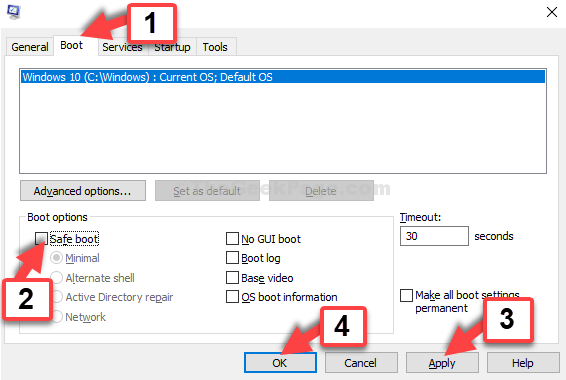
Étape 3: Dans l'invite, choisissez Redémarrer pour redémarrer le PC normalement et non dans Mode sans échec.
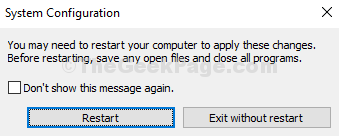
C'est ça. Vous pouvez maintenant redémarrer votre ordinateur et il redémarrera normalement sans aucune invite.


